Mac系统谷歌浏览器下载安装详细教程
来源:chrome官网2025-07-24
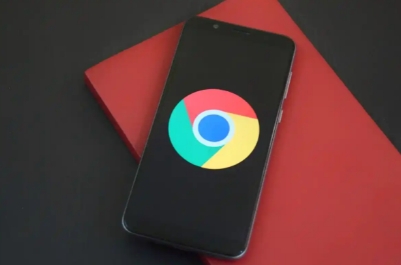
1. 下载前准备:确保Mac系统为macOS 10.13(High Sierra)或更高版本,这是谷歌浏览器的最低系统要求。同时,确保设备已连接稳定的网络,无论是Wi-Fi还是有线网络,以便顺利下载和安装。
2. 下载安装包:打开电脑自带的Safari浏览器,在地址栏输入“https://www.google.cn/intl/zh-CN/chrome/”网址,然后在出现的页面中选择“下载Chrome”按钮,点击完成后,在出现的的窗口中选择“接受并安装”选项,等待软件下载结束。
3. 安装浏览器:下载完成后,在浏览器右上角找到一个箭头向下的“下载列表”图标并点击,在出现的列表中选择googlechrome.dmg后面的“放大镜”图标并点击,在出现的页面中,双击“googlechrome.dmg”进行安装,在弹出的提示框中选择“跳过”按钮,在出现的页面中,将上方“Google Chrome”图标拖入下方蓝色文件夹中,等待拷贝结束,点击右上角“红色叉号”按钮,关闭安装文件。
4. 启动浏览器:点击顶部的“前往”选项按钮,点击完成后在出现的列表中选择“应用程序”选项,在应用程序窗口中找到“Google Chrome”并点击打开,点击后,在弹出的提示框中选择“打开”选项,在下面的提示框中将两个选项都取消选择,然后点击下方“启动Google Chrome”按钮,进入Google Chrome后根据系统提示进行操作即可。
5. 初始设置建议:可将谷歌浏览器设置为Mac上的默认浏览器,确保所有的网络链接都会自动使用Chrome打开;还可使用谷歌账户登录Chrome,实现个性化设置的云端同步,包括书签、密码、历史记录以及扩展等;也可根据自己的需求安装如AdBlocker或uBlock Origin这样的广告拦截扩展,提高浏览体验和页面加载速度。
Google Chrome插件商店提示地区限制时的处理技巧,帮助顺利访问下载。
2025-07-16
谷歌浏览器网页访问路径优化技巧可重构页面跳转关系,提升重要内容的可达性,增强用户在多页面之间的操作流畅性。
2025-07-15
指导用户如何将Google浏览器设置为默认浏览器,实现下载任务默认使用,提高操作效率。
2025-07-22
介绍Chrome浏览器内置任务管理器的使用方法,实时监控网页和扩展资源占用,优化浏览性能。
2025-07-23
提供Google Chrome浏览器插件引发系统通知失败的处理思路,保障系统通知正常显示。
2025-07-18
详细说明Google浏览器下载扩展包的备份和恢复步骤,保障扩展数据安全和便捷迁移。
2025-07-15
探讨Chrome浏览器扩展的数据同步机制,确保多设备间数据一致,提升扩展的跨平台使用体验,保障用户数据安全稳定传输。
2025-07-15
介绍谷歌浏览器插件权限管理流程智能化设计案例,通过智能化提升权限管理效率和安全水平。
2025-07-16
文件自动保存到错误目录导致管理混乱。文章介绍谷歌浏览器下载文件自动保存错误目录的修改技巧,帮助优化存储路径设置。
2025-07-23
说明Google浏览器插件是否支持单独更新机制,帮助用户了解插件更新流程和管理方法。
2025-07-15
教程 指南 问答 专题
在Ubuntu上安装Chrome的最佳方式
2022-05-31
谷歌浏览器怎么下载b站视频
2023-01-28
谷歌浏览器怎么设置下载pdf
2022-10-27
如何在Ubuntu 19.10 Eoan Ermine Linux上安装Google Chrome?
2022-05-31
安卓手机如何安装谷歌浏览器
2024-07-24
如何在Ubuntu 22.04 Jammy Jellyfish上安装Google Chrome?
2022-05-31
chrome浏览器下载文件没反应怎么办
2022-09-10
如何在Mac上安装谷歌浏览器
2022-12-22
在PC或Mac上加速Google Chrome的10种方法
2022-06-13
如何在Mac上更新Chrome
2022-06-12

